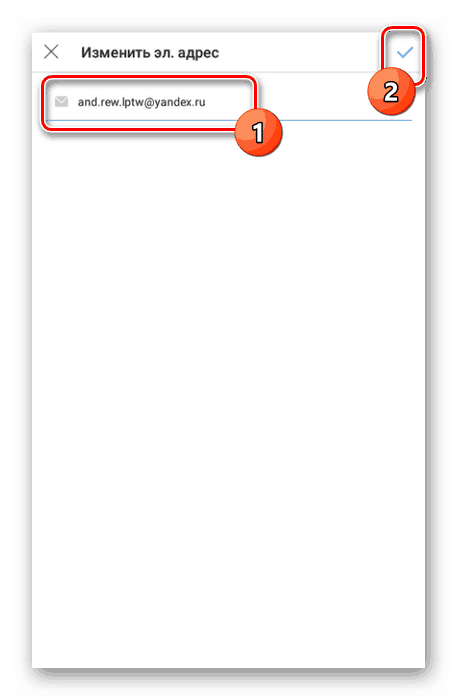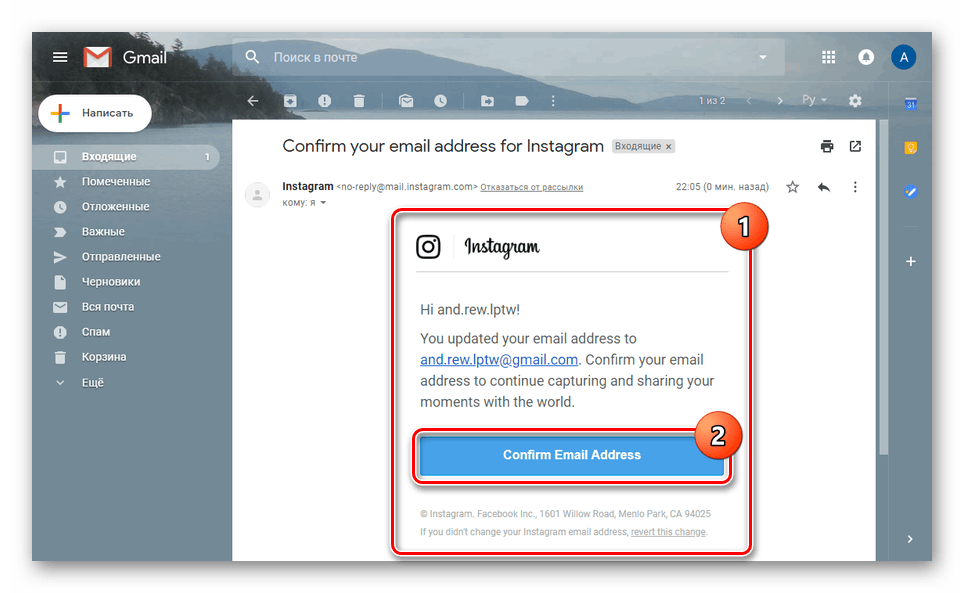Зміна адреси електронної пошти в Instagram
Для більшості сайтів в інтернеті, що особливо відноситься до соціальних мереж, в число яких входить Інстаграм , Адреса електронної поштової скриньки є основоположним елементом, дозволяючи не тільки зробити вхід, але і відновити втрачені дані. Однак при деяких обставинах стара пошта може втратити актуальність, вимагаючи своєчасної заміни на нову. В рамках статті ми розповімо про цей процес.
Зміна пошти в Instagram
Виконати процедуру заміни адреси пошти можна в будь-якої існуючої версії Інстаграм в залежності від вашої зручності. При цьому у всіх випадках дії по зміні вимагають підтвердження.
Спосіб 1: Додаток
У мобільному додатку Instagram зробити процедуру зміни E-Mail можна через загальний розділ з параметрами. При цьому будь-які зміни подібного роду є легко оборотними.
- Відкрийте програму і на нижній панелі натисніть на значок «Профіль», відзначений на скріншоті.
- Після переходу на особисту сторінку скористайтеся кнопкою «Редагувати профіль» поруч з ім'ям.
- У відкритому розділі необхідно знайти і натиснути по рядку «Ел. адреса ».
- За допомогою редагованого текстового поля вкажіть новий E-Mail і тапніте по галочці в правому верхньому куті екрану.
![Як ввести адресу пошти в додатку Instagram]()
При успішному зміні ви будете перенаправлені на попередню сторінку, де з'явиться повідомлення про необхідність підтвердження пошти.
- Будь-яким зручним способом, в тому числі можна вдатися і до веб-версії поштового сервісу, відкрийте лист і тапніте «Підтвердити» або «Confirm». За рахунок цього нова пошта стане основною для вашого облікового запису.
Примітка: На минулий ящик також прийде лист, переходити по посиланню з якого слід тільки для відновлення пошти.
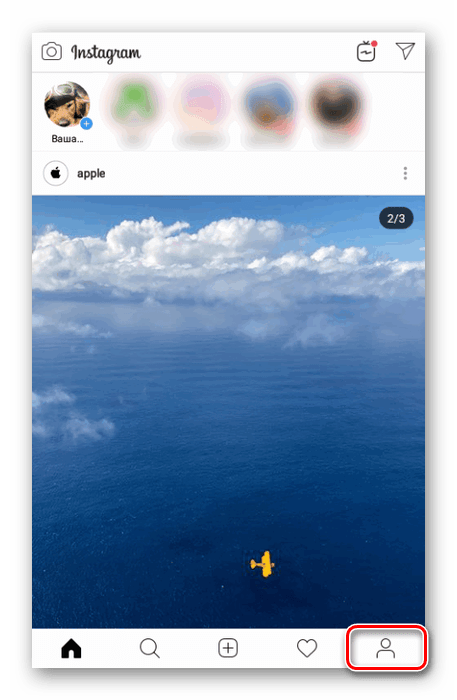
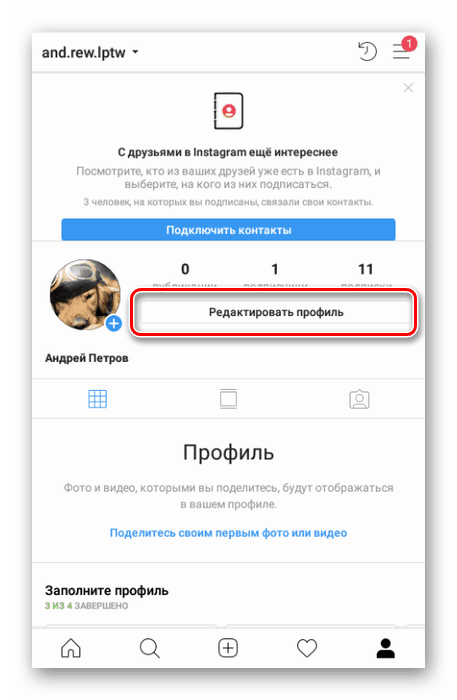
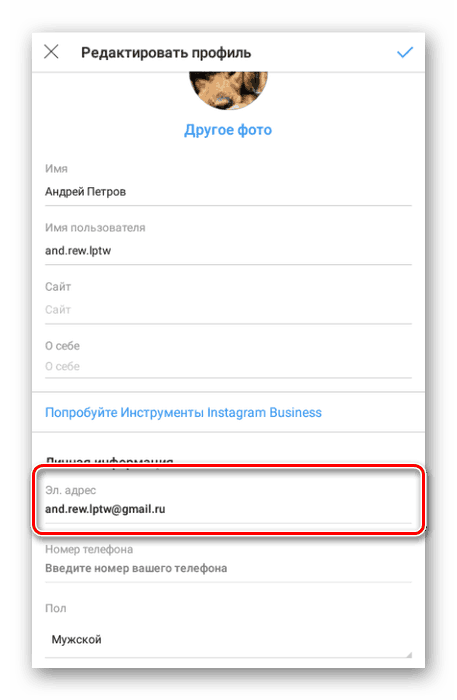
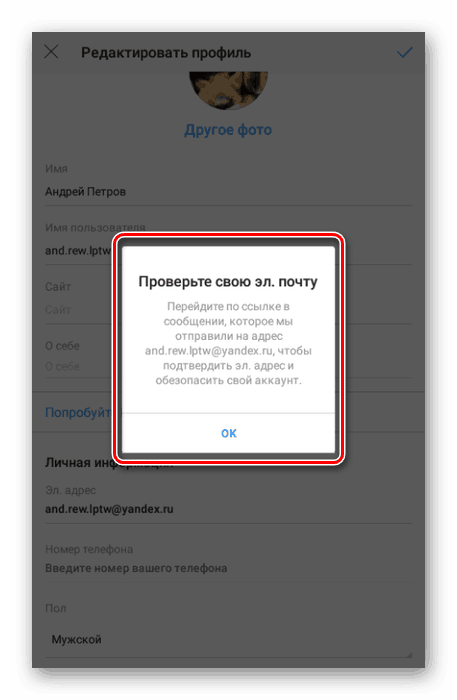
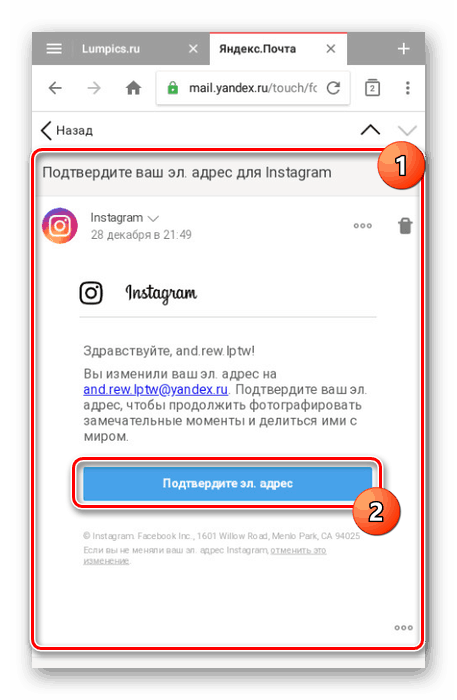
Описані дії не повинні викликати будь-яких проблем, тому ми завершуємо цю інструкцію і бажаємо вам удачі в процесі зміни адреси E-Mail.
Спосіб 2: Веб-сайт
На комп'ютері основний і найбільш зручною версією Instagram є офіційний веб-сайт, надаючи практично всі функції мобільного додатка. У тому числі це стосується можливості редагування даних профілю, включаючи прив'язаний адресу електронної пошти.
- В інтернет-браузері відкрийте сайт Instagram і в правому верхньому кутку сторінки клікніть по іконці «Профіль».
- Поруч з ім'ям користувача натисніть кнопку «Редагувати профіль».
- Тут необхідно переключитися на вкладку «Редагувати профіль» і знайти блок «Ел. адреса ». Клацніть по ньому лівою кнопкою миші і вкажіть новий E-Mail.
- Після цього перегорніть сторінку вниз і натисніть «Відправити».
- За допомогою клавіші «F5» або контекстного меню браузера виконайте перезавантаження сторінки. Поруч з полем «Ел. адреса »клікніть по« Підтвердити електронну адресу ».
- Перейдіть до поштового сервісу з потрібним E-Mail і в листі від Instagram натисніть «Confirm Email Address».
![Підтвердження пошти для облікового запису Instagram]()
На минулий адресу прийде лист з повідомленням і можливістю відкату змін.
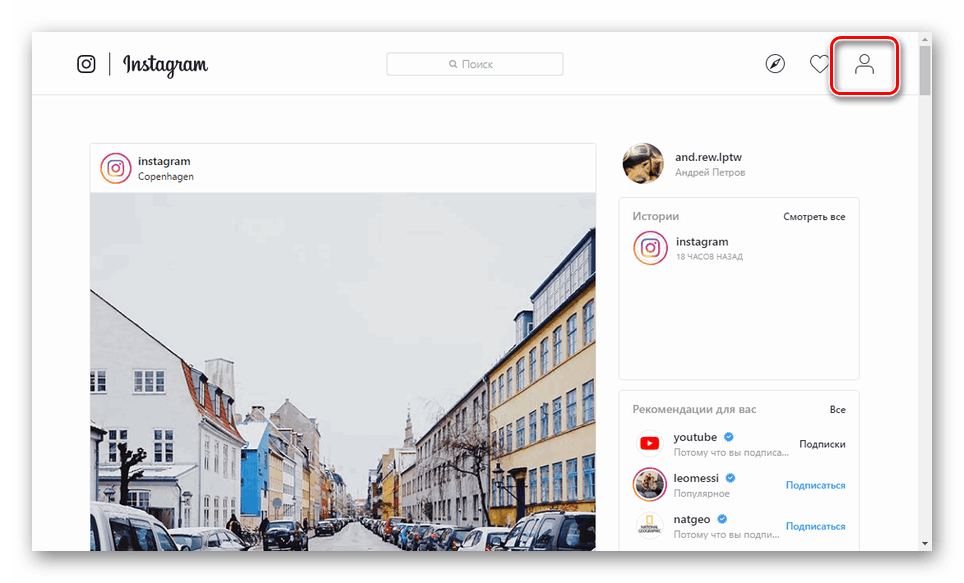
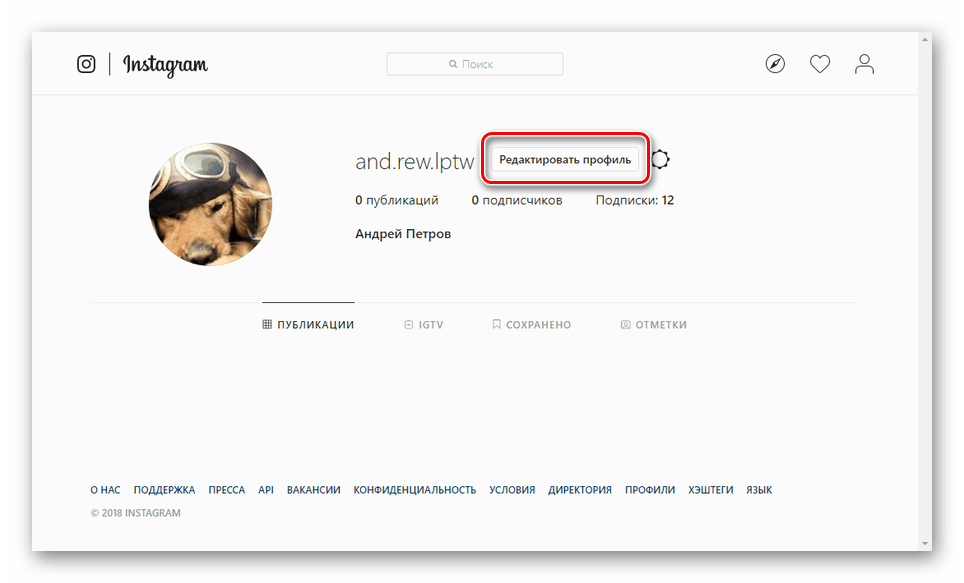
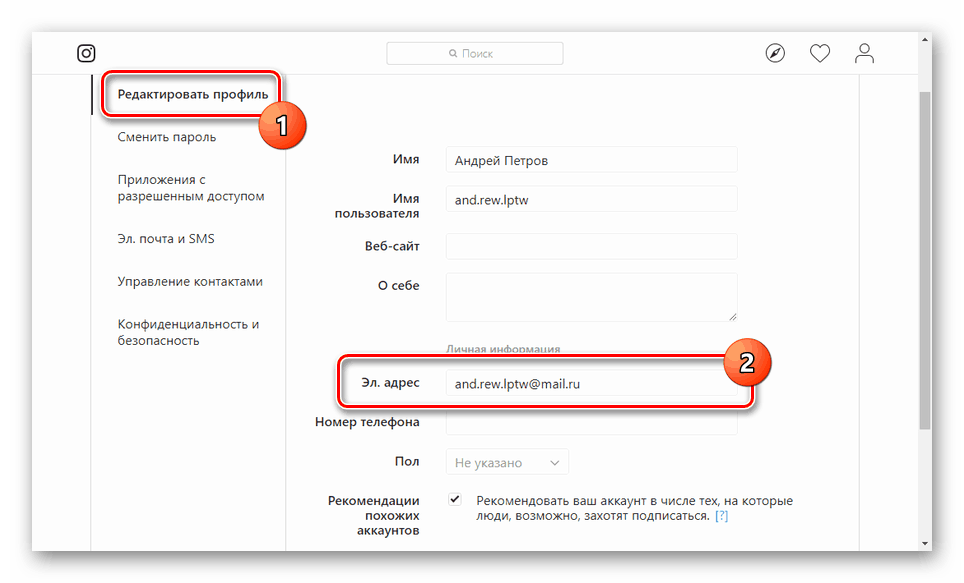
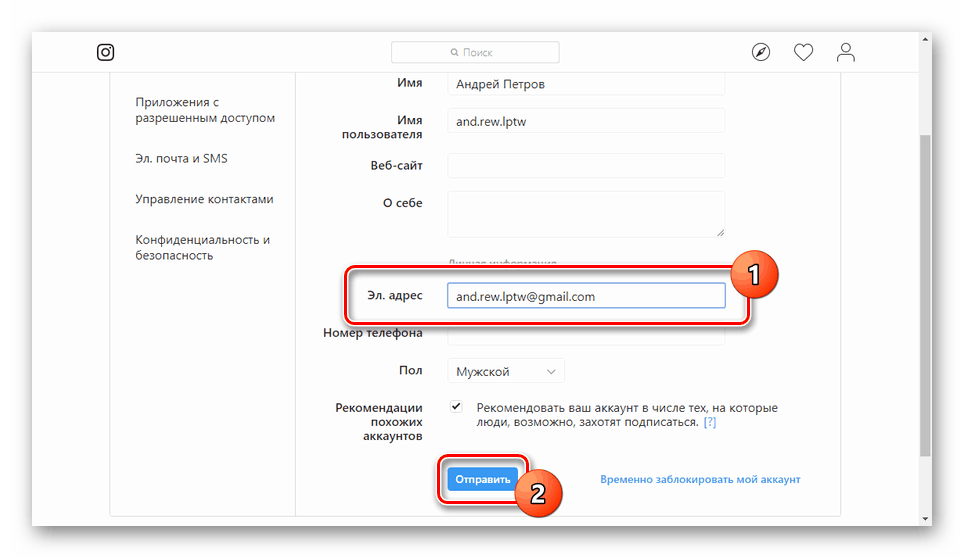
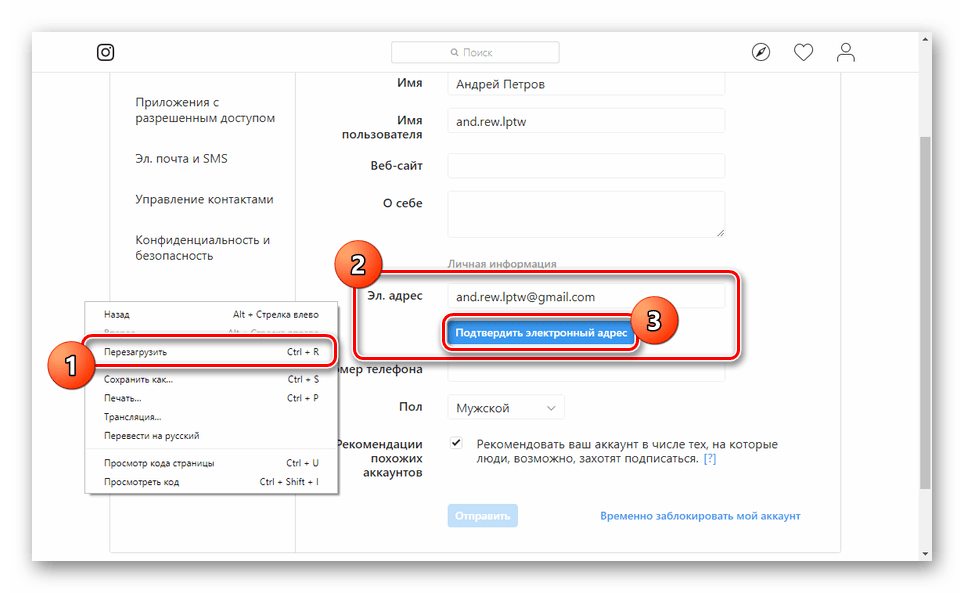
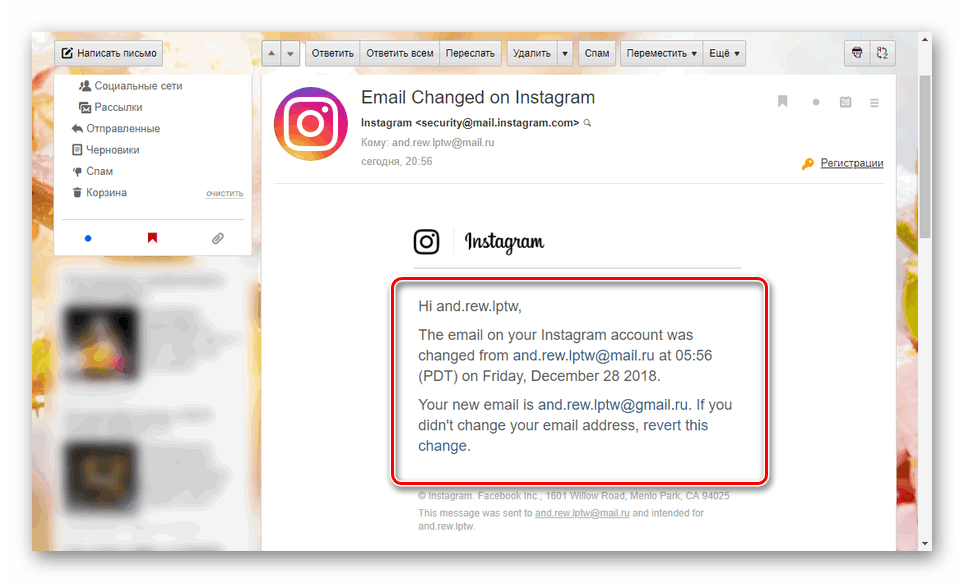
При використанні офіційного додатку Instagram для Windows 10 процедура зміни пошти аналогічна вище описаного з незначними поправками. Дотримуючись представленої інструкції, ви так чи інакше зможете поміняти пошту в обох ситуаціях.
висновок
Ми постаралися максимально детально описати процедуру зміни пошти в Instagram як на веб-сайті, так і через мобільний додаток. Якщо у вас будуть виникати будь-які питання по темі, можете задавати їх нам в коментарях.